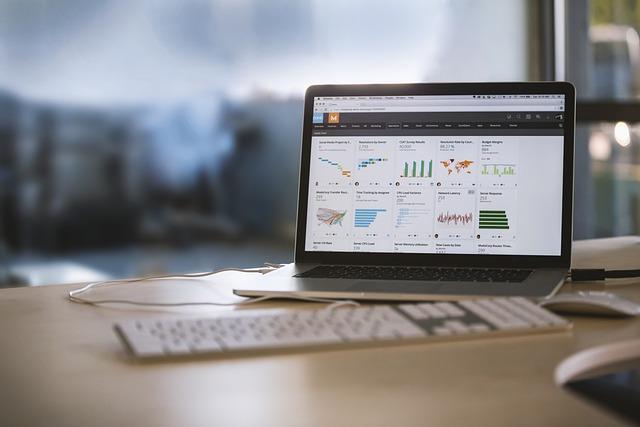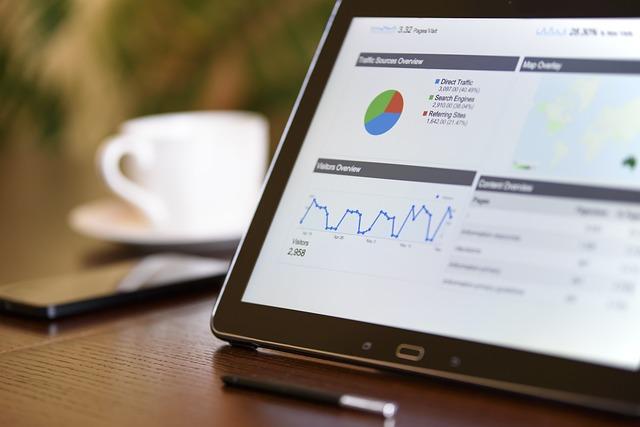在现代文档编辑中划线是一种常见的文本格式化工具,它能够突出重点、表示强调或指示链接。无论是在Word、Excel、PPT还是网页编辑中,掌握插入下划线的方法都是一项必备的技能。本文将详细介绍如何在各种文档编辑软件中插入下划线,帮助您轻松应对不同的编辑需求。
一、在Word中插入下划线
1.使用工具栏按钮
-打开Word文档,选中需要添加下划线的文本。
-在开始选项卡中,找到字体组,点击下划线按钮。
-如果需要自定义下划线的样式、颜色或宽度,可以点击下划线按钮右侧的小箭头,选择下划线选项,然后在弹出的菜单中进行设置。
2.使用快捷键
-选中需要添加下划线的文本。
-按下键盘上的Ctrl+U键,即可快速为选中的文本添加单线下划线。
3.使用格式刷
-如果文档中已经存在下划线的文本,可以选中该文本,然后点击格式刷按钮。
-将格式刷的光标拖动到需要添加下划线的文本上,松开鼠标,即可将下划线格式应用到该文本。
二、在Excel中插入下划线
1.使用单元格格式设置
-选中需要添加下划线的单元格或单元格区域。
-右键点击选中的单元格,选择格式单元格命令。
-在弹出的对话框中,切换到字体选项卡,然后在下划线列表中选择合适的样式。
2.使用条件格式
-选中需要添加下划线的单元格区域。
-在开始选项卡中,点击条件格式按钮,选择新建规则。
-在新建格式规则对话框中,选择使用公式确定要设置的单元格格式。
-在公式框中输入判断条件,然后在设置格式中勾选字体,并设置下划线样式。
三、在PPT中插入下划线
1.使用文本框工具
-在PPT幻灯片中,插入一个文本框,并输入需要添加下划线的文本。
-选中文本,然后在开始选项卡中,找到字体组,点击下划线按钮。
-如果需要自定义下划线的样式,可以点击下划线按钮右侧的小箭头,进行设置。
2.使用动画效果
-在动画选项卡中,选择添加动画。
-在动画列表中,找到强调类别,选择下划线动画效果。
四、在网页编辑中插入下划线
1.使用HTML标签
-在HTML代码中,将需要添加下划线的文本用“标签包裹,例如
“`html
这是一个下划线文本示例。
“`
2.使用CSS样式
-在HTML文档的“部分添加CSS样式
“`css
.underline{
text-decoration:underline;
}
-在需要添加下划线的文本元素上,添加`underline`类名
总结
插入下划线是文档编辑中的基本操作,通过本文的介绍,您已经掌握了在Word、Excel、PPT以及网页编辑中插入下划线的多种方法。无论是为了强调文本、突出重点,还是为了满足特定的格式要求,这些方法都能帮助您轻松实现。随着您对各种文档编辑软件的熟练运用,您将能够更加**地完成文档编辑工作。